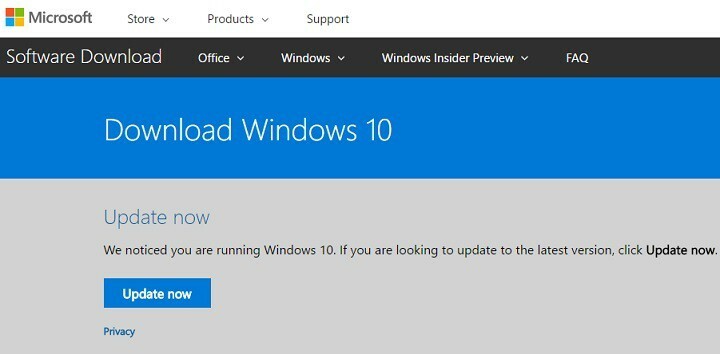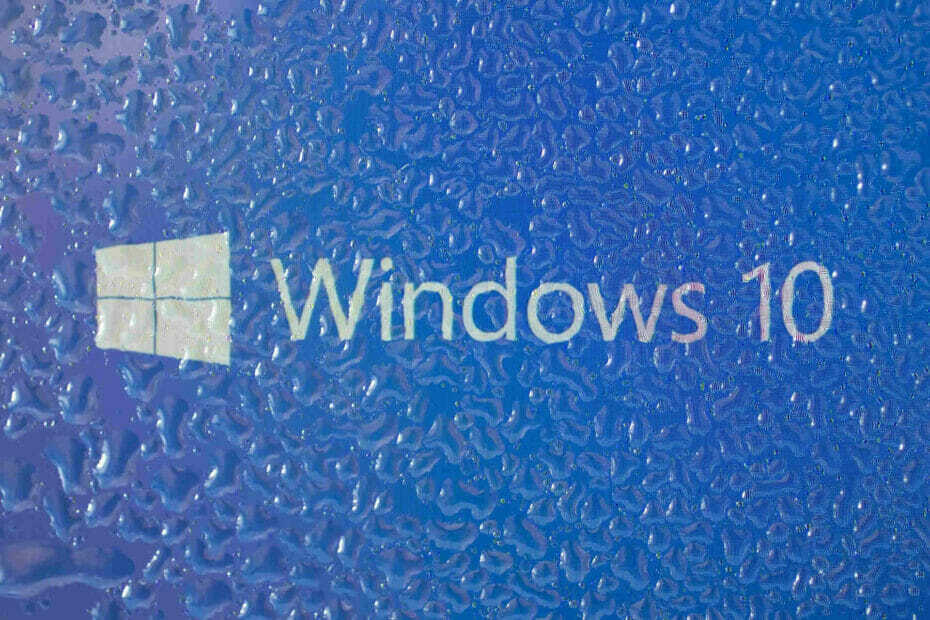- Помилка КОД 0xc1900107 трапляється внаслідок невдалого оновлення Windows і може призвести до помилки вашої системи.
- Обов’язково оновіть усі драйвери, щоб запобігти цій помилці. Для цього ви можете використовувати сторонній додаток.
- Запуск вбудованого засобу усунення несправностей оновлення - також чудовий спосіб вирішити цю проблему.
- Ви також можете виконати сканування DISM та SFC, щоб перевірити наявність пошкоджених розділів.
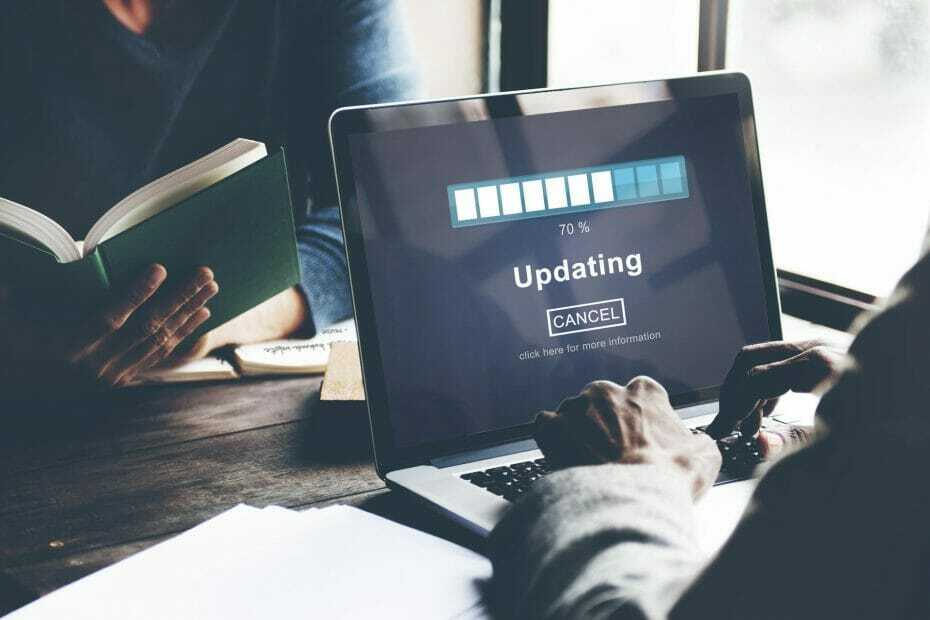
- Завантажте інструмент відновлення ПК Restoro що поставляється із запатентованими технологіями (патент доступний тут).
- Клацніть Почніть сканування знайти проблеми з Windows, які можуть спричинити проблеми з ПК.
- Клацніть Відремонтувати все щоб виправити проблеми, що впливають на безпеку та продуктивність вашого комп’ютера
- Restoro завантажив 0 читачів цього місяця.
Як ви напевно знаєте, Microsoft уявляє Windows 10 як послуга. Це означає, що у вас є лише одна операційна система з частими оновленнями, які покращують та вдосконалюють її.
Маючи це на увазі, користувачі повинні встановлювати основні оновлення для Windows 10, щоб мати найкращий досвід та продуктивність на даний момент.
Windows 10 відома тим, що викликає різні оновлення помилки для користувачів, але в цій статті ми поговоримо про одну конкретну проблему - код помилки 0xc1900107 (або помилка оновлення 0xc1900107).
Ця проблема зазвичай виникає, коли ви намагаєтесь встановити основне оновлення для Windows 10.
Помилка оновлення Windows 10 0xc1900107 може перешкодити вам інсталювати певні оновлення, і, таким чином, це може вплинути на безпеку вашої системи. Говорячи про цю помилку, ось кілька подібних проблем, про які повідомляли користувачі:
- Не вдалося встановити оновлення для Windows 10 - Ця проблема може виникнути через сторонні програми на вашому ПК. Якщо у вас виникла така проблема, спробуйте оновити драйвери та вимкнути антивірус.
- Код помилки 0xc1900107 Creators Update - Про цю проблему повідомлялося під час встановлення програми Creators Update, але вона може з’являтися майже під час будь-якого оновлення. Якщо у вас виникла така проблема, обов’язково від’єднайте USB-пристрої та перевірте, чи це вирішує проблему.
- Помилка циклу оновлення Windows 10 - Іноді ви можете застрягти в циклі при спробі встановити оновлення Windows. Якщо це трапиться, перезапустіть компоненти Windows Update або спробуйте вручну завантажити та встановити оновлення.
Як виправити помилку оновлення Windows 10, код помилки 0xc1900107
1. Оновіть драйвери
- Натисніть кнопку Клавіша Windows + S і введіть Диспетчер пристроїв.
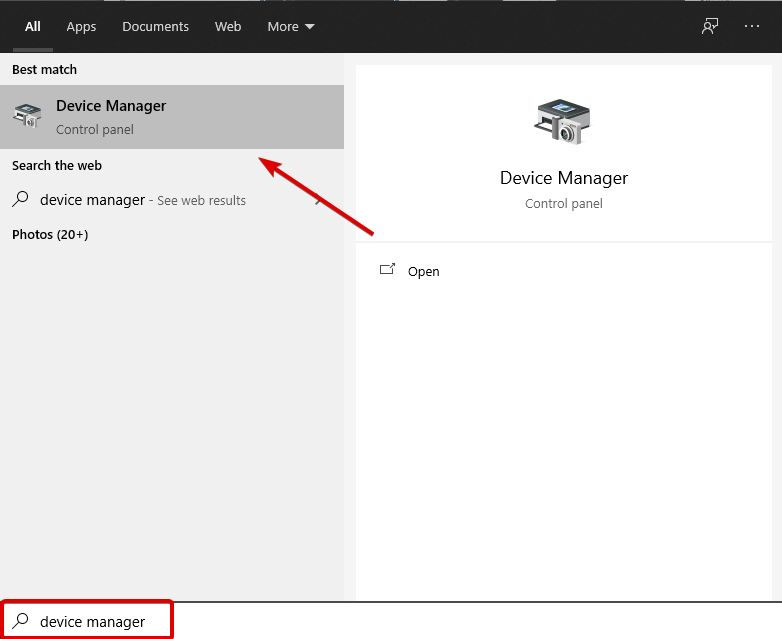
- Всередині Диспетчер пристроїв, знайдіть пристрій, який ви хочете оновити.
- Клацніть правою кнопкою миші та виберіть Оновити драйвер.
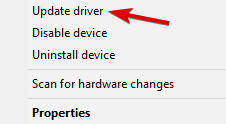
- Повторіть для кожного пристрою, який потрібно оновити.
- Перезапустіть наприкінці.
Іноді код помилки 0xc1900107 може з’являтися, якщо драйвери застаріли. Ваші драйвери досить важливі, оскільки вони дозволяють вашому ПК правильно взаємодіяти з вашим обладнанням.
Щоб вирішити проблему, радимо оновити драйвери для всіх основних компонентів, таких як відеокарта, звукова карта, мережевий адаптер, чіпсет тощо. Це можна зробити вручну, завантаживши найсвіжіші драйвери від виробника.
Оновіть драйвери автоматично
З іншого боку, якщо ви хочете оновити всі драйвери всього за кілька кліків, доступне автоматичне рішення, яке завантажить та встановить необхідні драйвери для вас.
Окрім цього, він постійно перевірятиме ваш пристрій на наявність нових драйверів, щоб переконатися, що весь час оновлено, тому вам більше не доведеться турбуватися про проблеми несумісності.
 Драйвери необхідні для вашого ПК та всіх програм, якими ви користуєтеся щодня. Якщо ви хочете уникнути збоїв, зависань, помилок, відставання чи будь-яких інших проблем, вам потрібно буде постійно їх оновлювати.Постійна перевірка наявності оновлень драйверів вимагає багато часу. На щастя, ви можете використовувати автоматизоване рішення, яке безпечно перевірятиме наявність нових оновлень та застосовуватиме їх із легкістю, і саме тому ми настійно рекомендуємо DriverFix.Виконайте ці прості кроки для безпечного оновлення драйверів:
Драйвери необхідні для вашого ПК та всіх програм, якими ви користуєтеся щодня. Якщо ви хочете уникнути збоїв, зависань, помилок, відставання чи будь-яких інших проблем, вам потрібно буде постійно їх оновлювати.Постійна перевірка наявності оновлень драйверів вимагає багато часу. На щастя, ви можете використовувати автоматизоване рішення, яке безпечно перевірятиме наявність нових оновлень та застосовуватиме їх із легкістю, і саме тому ми настійно рекомендуємо DriverFix.Виконайте ці прості кроки для безпечного оновлення драйверів:
- Завантажте та встановіть DriverFix.
- Запустіть програму.
- Зачекайте, поки DriverFix виявить всі ваші несправні драйвери.
- Тепер програмне забезпечення покаже вам усі драйвери, у яких виникли проблеми, і вам просто потрібно вибрати ті, які ви хотіли б виправити.
- Зачекайте, поки DriverFix завантажить та встановить найновіші драйвери.
- Перезапустіть ПК, щоб зміни набрали чинності.

DriverFix
Драйвери більше не створюватимуть проблем, якщо ви завантажуєте та використовуєте це потужне програмне забезпечення сьогодні.
Відвідайте веб-сайт
Застереження: цю програму потрібно оновити з безкоштовної версії, щоб виконувати певні дії.
2. Запустіть засіб виправлення неполадок оновлення
- Натисніть кнопку Клавіша Windows, потім перейдіть до Налаштування.
- Виберіть Усунення несправностей.
- Потім виберіть Додаткові засоби усунення несправностей.
- Під Вставай і біжи, натисніть на Windows Update.
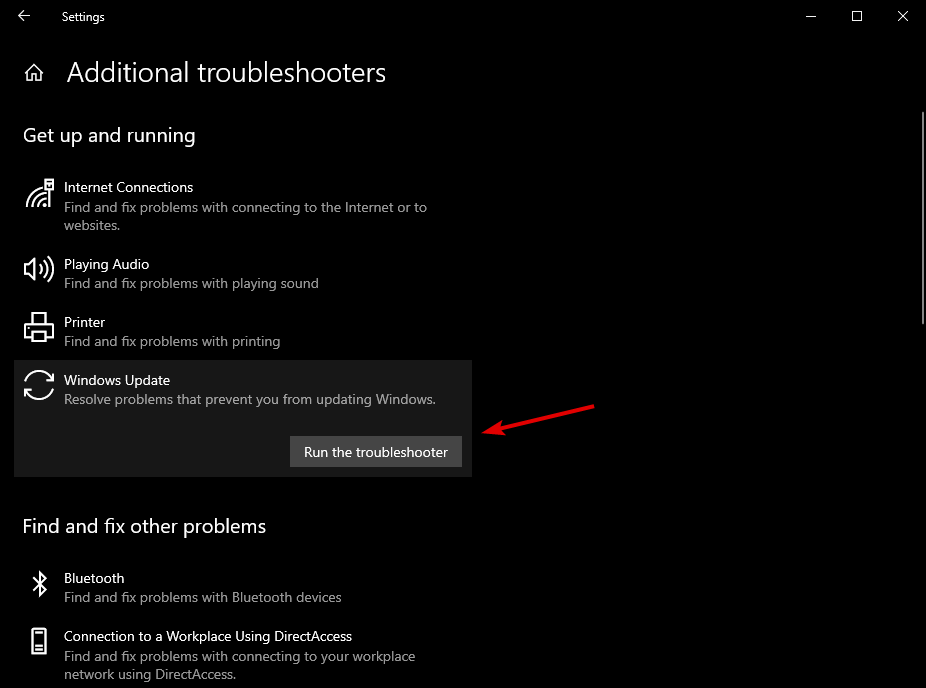
- Нарешті, виберіть Запустіть засіб усунення несправностей.
Перше, що ми спробуємо, - це засіб усунення несправностей Windows Update. Це інструмент Microsoft, спеціально розроблений для вирішення більш-менш серйозних проблем, пов’язаних з оновленнями в Windows.
Щоб запустити засіб виправлення неполадок оновлення, дотримуйтесь простого та всебічного методу вище. Це досить просто.
3. Видалити папку $ WINDOWS. ~ BT
- відчинено Провідник файлів, і перейдіть до Цей ПК, тоді Локальний диск (C :) (або будь-який жорсткий диск вашої системи).
- Тепер натисніть Переглянути і встановіть прапорець Приховані файли.

- Знайдіть папку з назвою $ ВІКНА. ~ BT.
- Перейменуйте його або видаліть.
Багато користувачів Windows 10, які раніше стикалися з цією проблемою, пропонують видалити $ WINDOWS. ~ BT папка вирішує проблему.
Якщо ви не знайомі з цією папкою, вона зберігає деякі ваші користувацькі дані з попередньої версії системи. Однак у деяких випадках ці дані можуть спричинити проблеми з оновленням.
Після цього спробуйте ще раз оновити систему. Якщо проблема не зникне, перейдіть до іншого рішення.
4. Виконайте сканування SFC
- Натисніть Клавіша Windows + X і вибрати Командний рядок (Адміністратор).
- Якщо Командний рядок недоступний, ви також можете використовувати Powershell (адміністратор).
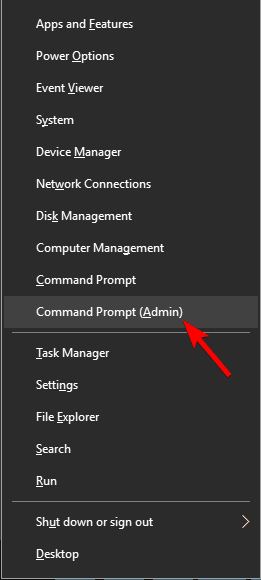
- У командному рядку введіть:
SFC / scannow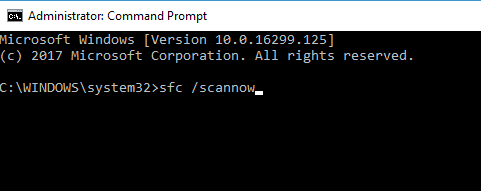
- Процес повинен тривати кілька хвилин.
- Після завершення просто закрийте Командний рядок.
Якщо жодне з наведених вище рішень не допомогло, спробуйте запустити Сканування SFC. Це вбудований інструмент Windows, метою якого є виправлення різних системних проблем, включаючи помилки оновлення. Щоб запустити сканування SFC, виконайте такі дії:
Якщо сканування SFC не може вирішити вашу проблему, ви можете розглянути можливість використання сканування DISM. Для цього потрібно просто зробити наступне:
- відчинено Командний рядок як адміністратор.
- Введіть таку команду та натисніть Введіть:
DISM / Online / Cleanup-Image / RestoreHealth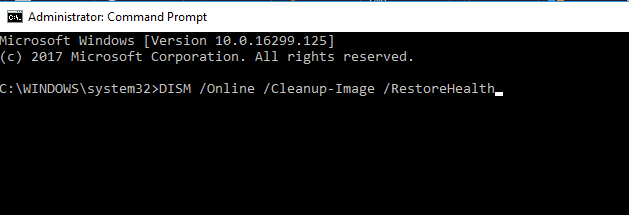
- Тепер розпочнеться сканування DISM. Сканування може тривати близько 20 хвилин або більше, тому не переривайте його.
Запустіть сканування системи, щоб виявити потенційні помилки

Завантажте Restoro
Інструмент для ремонту ПК

Клацніть Почніть сканування знайти проблеми з Windows.

Клацніть Відремонтувати все виправити проблеми із запатентованими технологіями.
Запустіть сканування ПК за допомогою інструменту відновлення, щоб знайти помилки, що спричиняють проблеми із безпекою та уповільнення роботи. Після завершення сканування процес відновлення замінить пошкоджені файли новими файлами та компонентами Windows.
Після завершення сканування перевірте, чи проблему вирішено. Якщо проблема все ще присутня або якщо раніше вам не вдалося запустити сканування SFC, повторіть її. Після запуску обох сканувань проблему слід вирішити.
5. Перевірте свій антивірус
Якщо під час спроби оновлення з’являється помилка 0xc1900107, проблема може бути пов’язана з вашим антивірусом, оскільки це може призвести до збоїв у роботі Windows.
Незважаючи на те, що антивірус захистить вас від онлайн-загроз, ви також повинні знати, що антивірус може втручатися у вашу систему та спричинити цю та інші помилки.
Якщо ви підозрюєте, що проблема полягає у вашому антивірусі, спробуйте вимкнути певні антивірусні функції та перевірити, чи це допомагає. Якщо це не спрацює, спробуйте повністю вимкнути антивірус.
У гіршому випадку, можливо, доведеться повністю видалити антивірус, щоб вирішити цю проблему, але не хвилюйтесь, Захисник Windows все ще буде активним, поки немає сторонніх програм безпеки.
Якщо видалення антивірусу вирішує проблему, можливо, ви захочете перейти на інше антивірусне рішення. На ринку доступно багато чудових антивірусних інструментів.
Якщо ви шукаєте новий антивірус, настійно рекомендуємо розглянути наведене нижче рішення, оскільки воно забезпечує великий захист і жодним чином не заважатиме роботі вашої системи.
⇒ Отримайте Bitdefender
6. Від'єднайте USB-пристрої
Іноді помилка 0xc1900107 може бути спричинена певними USB пристроїв. Кілька користувачів повідомили, що бездротовий адаптер USB може спричинити появу цієї проблеми, тому, якщо у вас є USB-адаптер, обов’язково від’єднайте його.
Інші USB-пристрої також можуть спричинити появу цієї проблеми, і для її усунення рекомендується відключити всі неважливі USB-пристрої від ПК.
Сюди входять принтери, геймпади, зовнішні жорсткі диски, флешки тощо. Вам потрібно відключити всі пристрої, крім клавіатури та миші.
Після відключення непотрібних пристроїв USB спробуйте ще раз оновити ПК.
7. Скиньте компоненти Windows Update
- відчинено Командний рядок як адміністратор.
- Виконайте наступні команди по черзі:
чисті стоп-бітичиста зупинка wuauservчиста зупинка appidsvc - -чиста зупинка cryptsvc - -Ren% systemroot% SoftwareDistribution SoftwareDistribution.bakRen% systemroot% system32catroot2 catroot2.bakчисті стартові бітичистий стартчистий старт appidsvcчистий старт cryptsvc - Перезавантажте ПК і перевірте, чи проблему не вирішено.
Якщо ви не хочете запускати ці команди вручну, ви також можете створити сценарій, який буде запускати команди автоматично для вас.
Ми показали вам, як це зробити, в одному з наших стаття, присвячена створенню сценаріїв скидання Windows Update, тож обов’язково ознайомтесь із ним, щоб отримати додаткові вказівки.
8. Завантажте необхідне оновлення вручну
- Перейдіть до Каталог оновлень Microsoft веб-сайт.
- В поле пошуку введіть код оновлення оновлення, яке ви намагаєтесь встановити.
- З'явиться список відповідних оновлень.
- Знайдіть потрібне оновлення та натисніть Завантажити, щоб завантажити його.
- Майте на увазі, що будуть перелічені версії як для 32-розрядної, так і для 64-розрядної версій Windows, тому обов’язково виберіть версію, яка відповідає архітектурі вашої системи.
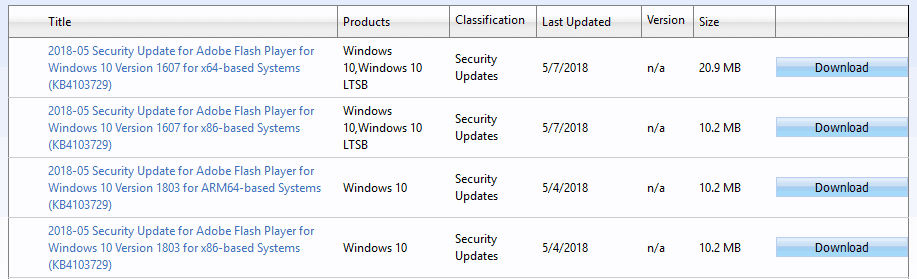
Якщо ви не можете встановити певне оновлення через помилку 0xc1900107, ви завжди можете завантажити оновлення з каталогу оновлення Microsoft.
По-перше, вам потрібно перейдіть до Windows Update і перевірте номер поруч із оновленням. Оновлений код матиме вигляд KBXXXXXXX.
Після завантаження оновлення ви зможете встановити його без зайвих клопотів. Якщо у вас виникають проблеми з оновленням вашої ОС, ось приємна стаття, присвячена виправленню проблем з оновленням Windows 10.
Якщо у вас є якісь зауваження, запитання чи пропозиції, сміливо повідомте нам про це в коментарях нижче.
 Проблеми все ще виникають?Виправте їх за допомогою цього інструменту:
Проблеми все ще виникають?Виправте їх за допомогою цього інструменту:
- Завантажте цей інструмент відновлення ПК оцінено Чудово на TrustPilot.com (завантаження починається на цій сторінці).
- Клацніть Почніть сканування знайти проблеми з Windows, які можуть спричинити проблеми з ПК.
- Клацніть Відремонтувати все виправити проблеми із запатентованими технологіями (Ексклюзивна знижка для наших читачів).
Restoro завантажив 0 читачів цього місяця.
Питання що часто задаються
Windows Update може не вдатися оновити, оскільки деякі його компоненти пошкоджені. Ці компоненти включають служби та тимчасові файли та папки, пов'язані з Windows Update. Це повний посібник з виправлення проблем з оновленнями Windows 10 допоможе вам.
Переривання оновлення не зашкодить апаратному забезпеченню ПК, але може зіпсувати програмне забезпечення. Наші стаття, присвячена видаленню невдалих оновлень Windows все детально пояснить.
Так, ви можете відремонтувати його без інсталяційного компакт-диска. Погляньте на це уважніше короткий посібник із оновлення Windows 10 для відновлення і дізнатися, як це зробити.